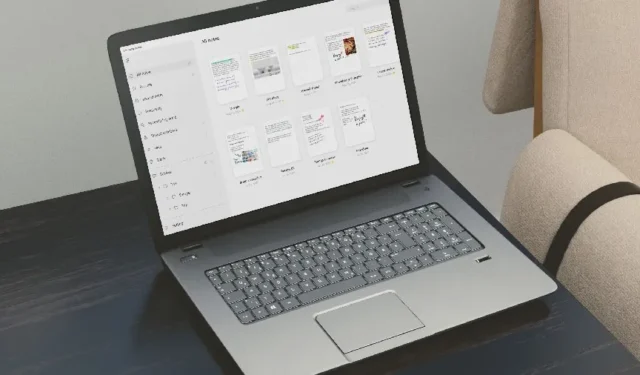
Samsung Notes on monipuolinen muistiinpanosovellus Galaxy-puhelimille ja tableteille. Notes-sovellus on kuitenkin rajoitettu vain Galaxy Book -käyttäjille Windowsissa. Samsung esti äskettäin muita Windows-käyttäjiä käyttämästä Notes-sovellusta. Kiertokeinoja on kuitenkin olemassa. Sinun on luotettava useisiin hakkeroihin ja OneNote-integraatioon päästäksesi Samsung Notesiin Windows-tietokoneella.
1. Käytä Samsung DeX:ää
Samsung DeX lupaa tarjota pöytätietokoneita Galaxy-puhelimesi tai -tablettiisi. Se toimii minkä tahansa pöytätietokoneen, näytön tai kannettavan tietokoneen kanssa ja antaa sinun nauttia kaikista Samsungin ydinsovelluksista, mukaan lukien Samsung Notes, suurella näytöllä.
Samsung DeX on saatavilla yhtiön lippulaivalaitteisiin, alkaen Galaxy S8 -sarjasta. Voit liittää laitteesi näyttöön tai Windows-kannettavaan USB Type-C -kaapelilla, HDMI-sovittimella, langattomasti tai tablettien stand-along-tilassa.

Kun otat Samsung DeX:n käyttöön ulkoisella näytöllä, kaikki Samsungin, Googlen ja tuetut kolmannen osapuolen sovellukset (kuten Microsoft ja Adobe) ovat käytettävissä näppäimistön ja hiiren kanssa. Voit käynnistää Samsung Notes -sovelluksen, tarkistaa muistiinpanosi, tehdä muokkauksia ja luoda uusia merkintöjä.
Samsung tarjoaa täyden alkuperäisen sovelluskokemuksen DeX:ssä. Voit nauttia kaikista Notes-ominaisuuksista ulkoisella näytölläsi. Jos sinulla on yhteensopiva huippuluokan Galaxy-laite, suosittelemme Samsung DeX:n kokeilemista.
2. Käytä Samsung Notes -sovellusta (Galaxy Book -käyttäjät)
Samsung tarjoaa alkuperäisen Notes-sovelluksen Windowsissa. Sen mukana tulee kuitenkin saalis. Sovellus toimii vain Samsung PC- ja Galaxy Books -tietokoneiden kanssa.
Notes-sovellus Windowsissa on täynnä hyödyllisiä ominaisuuksia, kuten käsinkirjoituksen tuki S Penin kautta, piirustustyökalut, äänen tallennus, kirjoitustyökalut ja paljon muuta siistissä, helppokäyttöisessä käyttöliittymässä. Koska käytät jo Notesia Samsung-puhelimessasi, löydät itsesi kotoisaksi Windows-version kanssa.

Samsung Notes on ilmainen ladata ja käyttää Galaxy Bookissa. Yritys käyttää Samsung Cloudia muistiinpanojen, muistioiden, kuvien, videoiden ja muiden tietojen synkronoimiseen kaikkien yhteensopivien laitteiden välillä.
3. Lataa Previous Notes Build
Monet PC-käyttäjät onnistuivat lataamaan ja suorittamaan vanhempia Samsung Notes -versioita. Näin pääset siihen käsiksi.
1. Siirry Microsoft Storen verkkolinkkien luomiseen.
2. Kirjoita seuraava URL-osoite ja napsauta valintamerkkiä.

3. Lataa alla oleva tiedosto.
SAMSUNGELECTRONICSCoLtd.SamsungNotes_4.3.150.0_neutral_~_wyx1vj98g3asy.Msixbundle

Avaa ladattu tiedosto ja suorita asennus näytöllä näkyvien ohjeiden mukaan.
4. Käytä OneNote-integraatiota
Samsungin ja Microsoftin tiiviin kumppanuuden ansiosta voit synkronoida Samsung Notes -muistiinpanot OneNoteen ja käyttää muistiinpanojasi Macilla ja työpöydällä. Tarkastetaan sitä toiminnassa.
1. Avaa Samsung Notes puhelimessasi. Napauta vasemmassa yläkulmassa olevaa hampurilaisvalikkoa.

3. Suorita asennus loppuun suorittamalla näytön ohjeet. Microsoft-tilisi tunnuksesi pitäisi näkyä saman vaihtoehdon alla.

Oletuksena Samsung Notes synkronoi kaikki kansiot OneNoteen. Voit säätää synkronointiasetuksia, tarkistaa synkronoinnin tilan ja muita tietoja Asetukset-valikosta.
1. Siirry Samsung Notesin asetuksiin (tarkista yllä olevat vaiheet).
3. Voit tarkistaa viimeisimmän synkronoinnin tilan, synkronointiasetukset ja napauttaa synkronoitavia kansioita.

4. Valitse kansiot, jotka haluat synkronoida OneNoteen. Lukittuja muistiinpanojasi ei synkronoida.
Tarkista Samsung Notes Windowsissa OneNoten ja Outlookin kautta
Nyt kun olet synkronoinut Samsung Notes -sovellukset OneNoteen, käytä alla olevia ohjeita Windows-koneellasi.
1. Avaa OneNote Windowsissa.
2. Valitse syötteesi oikeasta yläkulmasta.
3. Se lataa muistilappusi ja synkronoidut Samsung-muistiinpanosi.

Voit myös tarkistaa Samsung Notes -sovelluksesi Outlook-verkosta. Näin
1. Siirry Outlookin verkkoversioon ja kirjaudu sisään Microsoft-tilisi tiedoilla.
3. Selaa OneNote-, Samsung- ja muistilappujasi yhdestä paikasta.

Samsung Notesin integrointi OneNoten kanssa ei kuitenkaan ole sujuvaa. Kuten mainittiin, se ei synkronoi lukittuja muistiinpanoja, sillä ei ole synkronoitujen muistiinpanojen muokkausoikeuksia työpöydällä, etkä myöskään voi luoda uusia merkintöjä OneNoten ja Outlookin avulla.
Käytä Samsung-muistiinpanojasi kaikilla laitteilla
Samsungin ei olisi pitänyt estää muita kuin Galaxy Book -käyttäjiä käyttämästä Notes-sovellusta haluamillaan Windows-koneilla. Jos et halua käsitellä keskimääräistä OneNote-integraatiota tai vanhentunutta Notes-sovellusta Windows-laitteellasi, hylkää Samsung Notes toisen muistiinpanosovelluksen hyväksi.
Ominaisuuksilla varustetuista monikäyttöisistä muistiinpanosovelluksista Androidille ja iPhonelle ei ole pulaa. Katso oma viestimme löytääksesi parhaat vaihtoehdot tarpeisiisi.




Vastaa